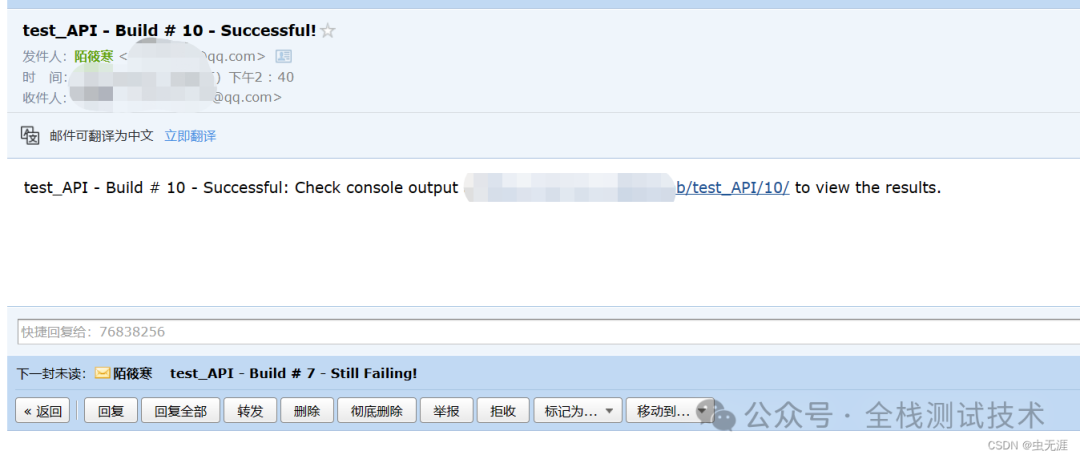1 Jenkins是什么?
-
学习官网:Jenkins官网,Jenkins中文官网;
-
Jenkins是一款开源CI&CD软件,用于自动化各种任务,包括构建、测试和部署软件; -
用
Java语言编写的,可在Tomcat、Docker等流行的容器中运行,也可独立运行。
通俗的讲,比如把编译、打包、上传、部署到Tomcat中的过程交由Jenkins,Jenkins通过给定的代码地址URL(代码仓库地址),将代码拉取到其“宿主服务器”(Jenkins的安装位置),进行编译、打包和发布到Tomcat容器中。
2 Jenkins目标是什么?
-
持续、自动地构建软件项目或者自动化测试项目;
-
帮助快速定位问题,提升开发效率;
-
自动化测试中可帮助提升测试效率。
3 什么是CI/CD?
3.1 CI持续集成
-
CI:即
Continuous integration持续集成; -
强调开发人员提交了新代码之后,立刻进行构建、(单元)测试。根据测试结果,我们可以确定新代码和原有代码能否正确地集成在一起;
-
团队需要为每个新功能、代码改进、或者问题修复创建自动化测试用例;
-
需要一个持续集成服务器,它可以监控代码提交情况,对每个新的提交进行自动化测试;
-
尽可能快的提交代码;
-
以下图片来源于网络,可帮助理解,仅供参考:
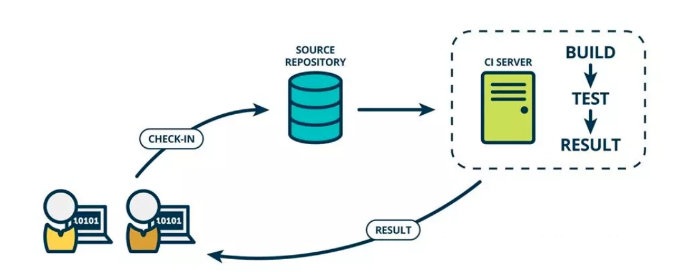
-
优势:
① 提早拿到回归测试的结果,避免问题到生产环境中;② 发布编译将会更加容易;③ 减少工作问题切换,快速获得构建失败的消息,快速解决问题;④ 测试成本大幅降低,包括时间和人力成本等;⑤ 节省QA团队时间,侧重质量文化建设。
3.2 CD持续部署
-
CD:即
continuous deployment持续部署; -
通过自动化的构建、测试和部署循环来快速交付高质量的产品;
-
团队应具有完善的测试理念;
-
单元测试尤为重要;
-
文档和部署频率需要保持一致;
-
优势:
① 发布频率快;② 风险降低,问题可很快修复;③ 客户可很快看到产品的交付结果。
3.3 CD持续交付
-
CD:即
Continuous Delivery持续交付; -
可让软件产品的产出过程在一个短周期内完成,以保证软件可以稳定、持续的保持在随时可以释出的状况;
-
在持续集成的基础上,将集成后的代码部署到更贴近真实运行环境(类生产环境)中;
-
目标在于让软件的构建、测试与释出变得更快以及更频繁;
-
需要有强大的持续集成组件和足够多的测试项可以满足代码的需求;
-
部署需要自动化;
-
以下图片来源与网络,仅供参考:
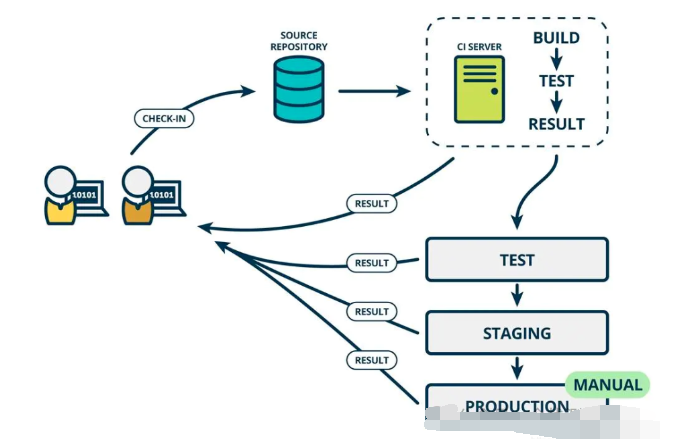
4 Ubuntu环境
4.1 环境需求
-
我的环境是:
在Windows10操作系统上安装虚拟机Hyper-V,然后在虚拟机里安装Ubuntu操作系统,自动化测试在Ubuntu上运行;
-
后续根据自身的环境选择合适的安装步骤,如果是以上环境,可参考以下:LinuxGUI自动化测试框架搭建(三)-虚拟机安装(Hyper-V或者VMWare)
-
# 我们的环境是: -
1、Linux服务器一台(我的是Ubuntu),在虚拟机中的,哈哈 -
2、在服务器上正确安装docker -
3、拉取jenkins镜像:jenkins/jenkins:lts -
4、拉取python3镜像:docker pull python:3.7
4.2 实现思路
1、在Linux服务器安装docker;2、创建jenkins容器;3、根据自动化项目依赖包构建python镜像(构建自动化python环境);4、运行新的python容器,执行jenkins从仓库中拉下来的自动化项目 5、执行完成之后删除容器。
5 Ubuntu下安装Docker
-
详细的安装步骤请参考:Docker笔记3 | 在Ubuntu下安装Docker;
-
此处不再赘述了。
6 安装Jenkins
6.1 拉取Jenkins镜像
-
使用
docker拉取Jenkins镜像:
docker pull jenkins/jenkins:lts
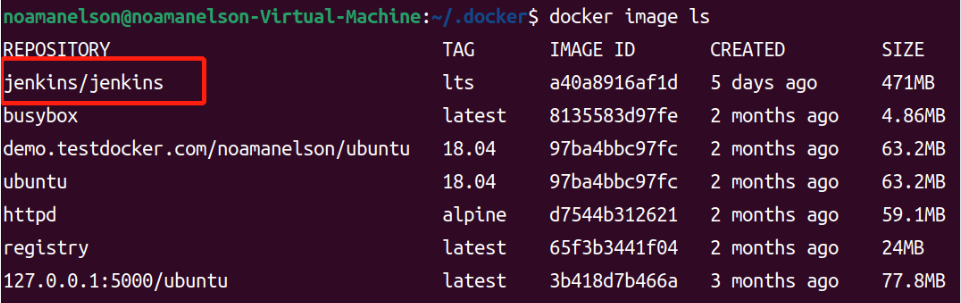
6.2 启动Jenkins
-
docker run -
-dit -
--name=jenkins -
-p 8080:8080 -
-u=root -
-v /var/run/docker.sock:/var/run/docker.sock -
-v /usr/bin/docker:/usr/bin/docker -
jenkins/jenkins:lts
-
参数说明:
-
参数说明 -
-i:表示运行容器 -
-t:表示容器启动后会进入其命令行 -
-d:守护式方式创建容器在后台运行 -
--name:容器名称 -
-p 8080:8080:端口映射,宿主机端口:jenkins容器端口 -
-u=root:指定容器用户为root用户 -
-v /var/run/docker.sock:/var/run/docker.sock:将docker.sock映射到jenkins容器中 -
docker.sock文件是docker client与docker daemon通讯的文件 -
-v /usr/bin/docker:/usr/bin/docker:将宿主机docker客户端映射到jenkins容器中

在这里插入图片描述
6.3 修改jenkins权限
-
如果
docker安装jenkins运行失败; -
查看日志提示权限不够:
docker logs jenkin
-
则修改以上目录
/var/jenkins_home的权限:
chown -R 1000 /var/jenkins_home
-
或者运行容器时,以
root权限运行,加-u=root。 -
浏览器输入地址:8080即可:
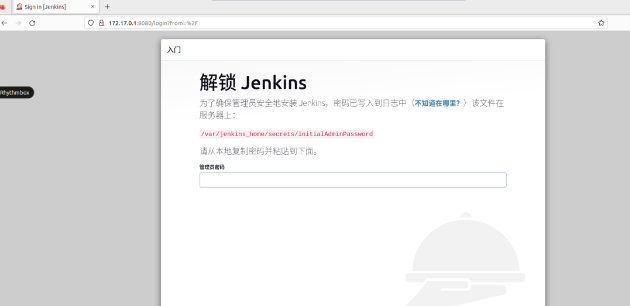
7 Jenkins初始配置
7.1 查看容器日志
docker logs jenkins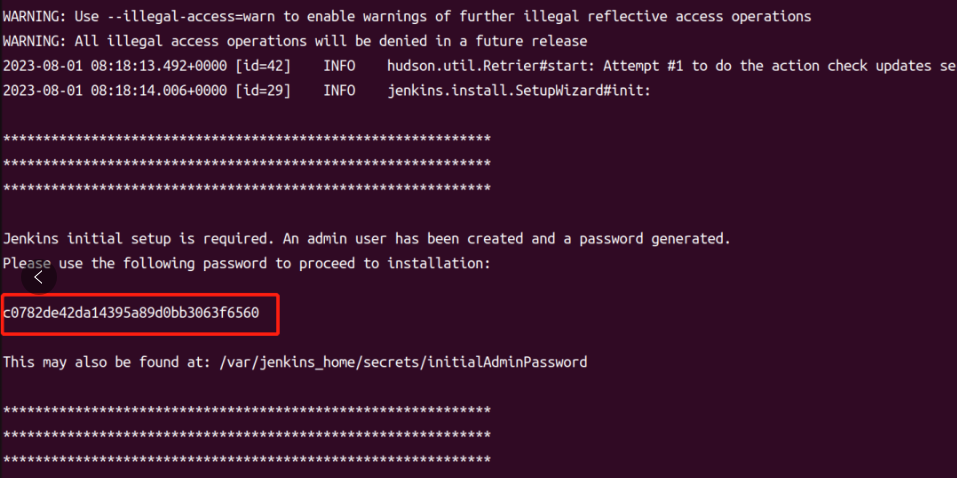
以上就是我们的jenkins密码,复制后解锁即可;
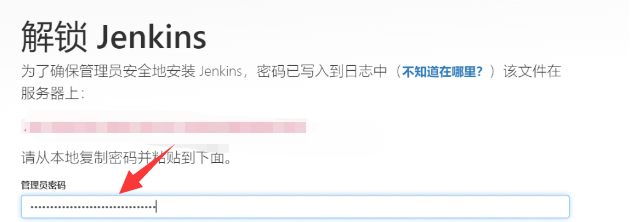
7.2 插件选择
-
进入如下页面:
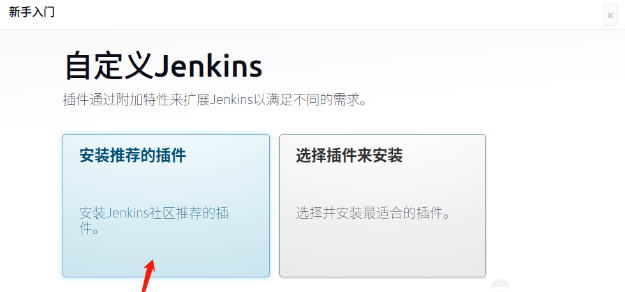
如下会进行插件安装,如果报错,点重试即可:
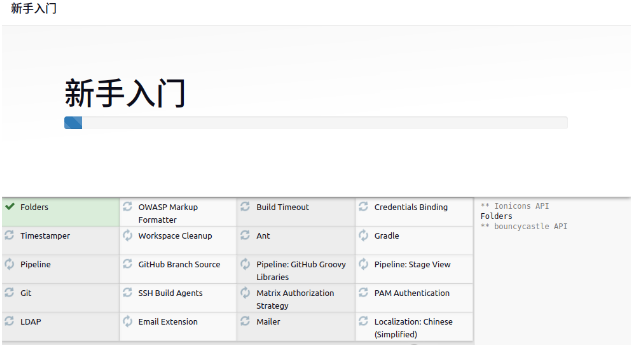
7.3 创建管理员用户
-
插件安装完进入如下界面:
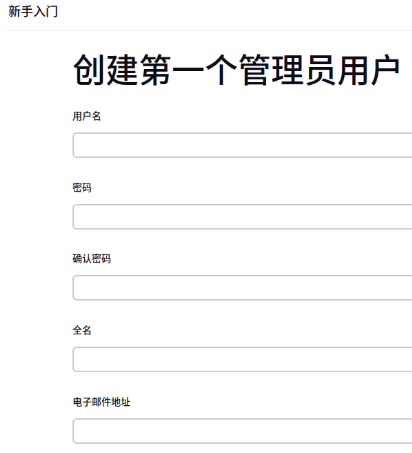
记住自己填的用户名和密码,然后保存继续;
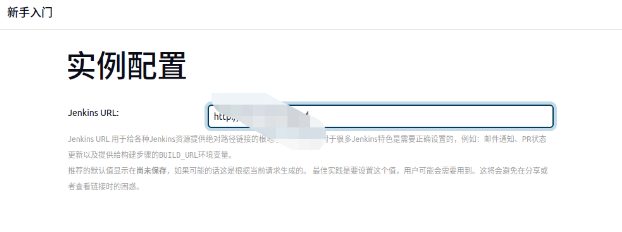
继续保存进行下一步。
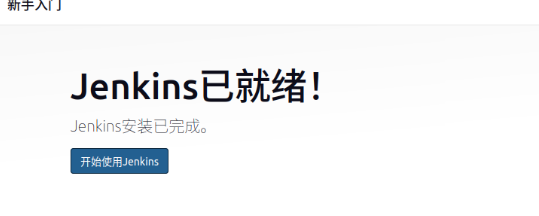
7.4 安装插件
7.4.1 git插件安装
-
我们之前插件安装的时候,选的是默认插件安装,那么
git插件已经是安装好了的,可从以下图示查看:
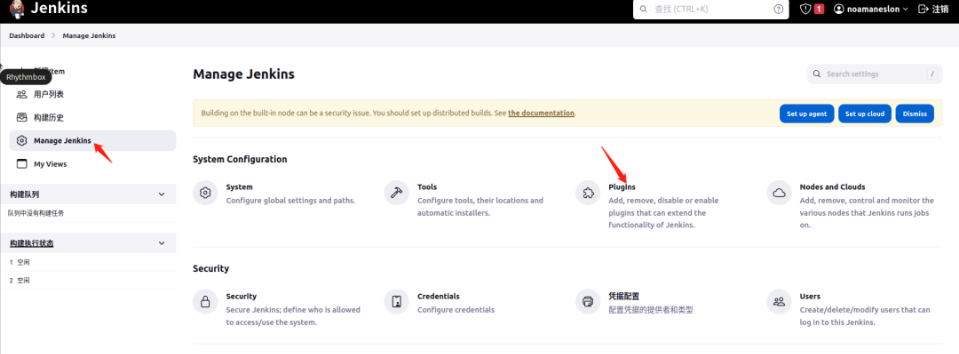
-
点击【
install plugins】可以查看已经安装的插件:
-
点击【
available plugins】可选择下载自己需要的插件,这里我安装下gitee;
7.4.2 Docker插件安装
-
如下搜索
docker安装即可:
-
安装完后,如下所示:

7.4.3 HTML Publisher插件安装
-
如下搜索:

7.4.4 Email Extension插件安装
-
如下所示:

7.4.5 JDK、Maven、SSH插件(可选)
-
安装
JDK:

-
输入账号和密码:

-
安装
maven:
-
配置
SSH:
-
设置主机和端口,点击【添加】:

-
如果添加无反应,点击右上角的用户名添加一个即可:


-
可以自行尝试是否ok即可。
以上步骤完成后,安装完成后重启jenkins容器
docker restart jenkins
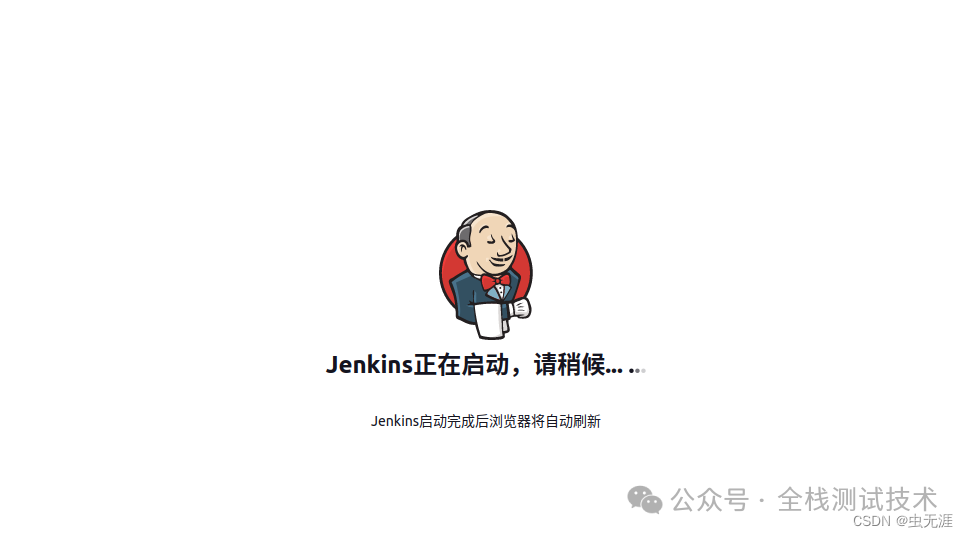
在这里插入图片描述
8 Jenkins详细配置
8.1 新建任务
-
重新登陆
jenkins,点New Item如图:
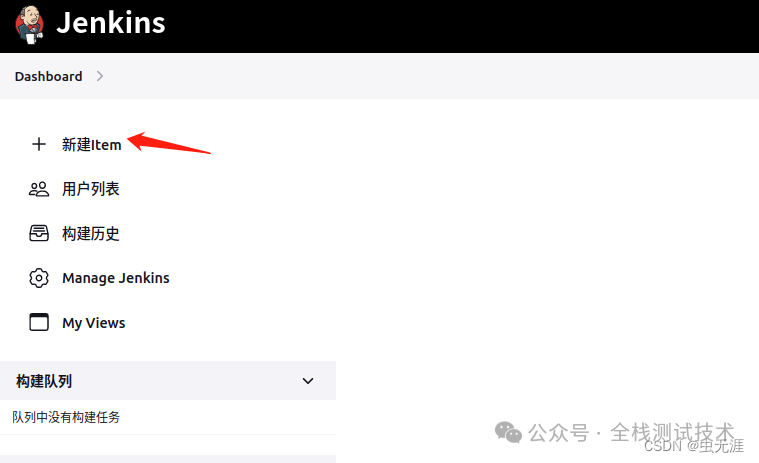
在这里插入图片描述
-
输入项目名称,构建方式根据自己项目选择即可,我这里直接选第一个(创建自由风格的项目):

8.2 配置任务
8.2.1 配置构建记录保留规则
-
在
General选项中,设置如下:
8.2.2 Git仓库配置
-
输入git仓库的地址、账号和密码:

8.2.3 配置构建后操作
-
添加构建后操作模块,
linux下选shell:
-
配置运行脚本:

-
配置
jenkins中展示的测试报告路径:

-
配置邮件触发器:



-
与以上步骤完成后,保存即可。
8.3 配置邮件
-
jenkins管理-系统配置-Jenkins Location。在系统管理员邮件地址,输入对应的邮件地址:
-
jenkins管理-系统配置-Extended E-mail Notification,填写对应的smtp服务器相关内容,点击高级,输入对应的邮箱地址和smtp登录的授权码,勾选ssl:
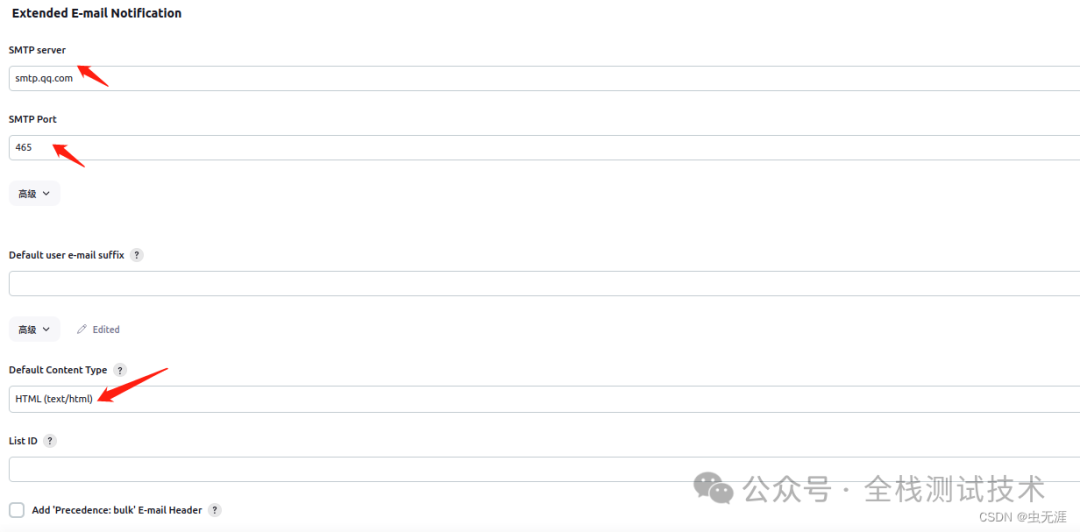
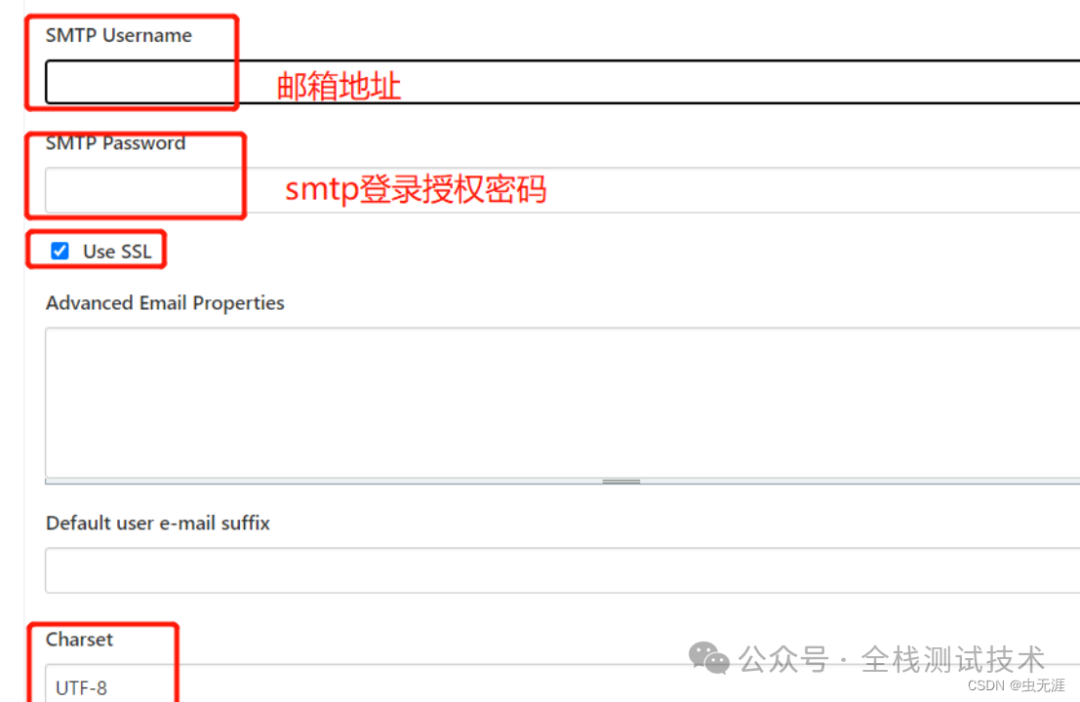
-
配置邮件触发器:
jenkins管理-系统配置-Default Triggers,默认是勾选失败才发,可以配置总是发送(或根据需求勾选),那么每次运行项目时都会发送邮件。
9 构建python镜像
9.1 导出依赖包
-
构建有项目执行环境的python镜像;
-
在本地
Python运行环境中将项目依赖包导出来到requirements.txt文件中;
pip freeze > requirements.txt
-
我的如下:
-
adbutils==0.11.0 -
alembic==1.6.5 -
allure-pytest==2.8.12 -
allure-python-commons==2.8.12 -
altgraph==0.17.2 -
amqp==5.0.6 -
anyjson==0.3.3 -
apipkg==1.5 -
apkutils2==1.0.0 -
Appium-Python-Client==0.50 -
asgiref==3.3.1 -
atomicwrites==1.4.0 -
attrs==20.3.0 -
BeautifulReport==0.1.3 -
beautifulsoup4==4.9.3 -
billiard==3.6.4.0 -
blinker==1.4 -
cached-property==1.5.2 -
celery==5.0.5 -
certifi==2020.12.5 -
cffi==1.14.5 -
chardet==3.0.4 -
cigam==0.0.3 -
click==7.1.2 -
click-didyoumean==0.0.3 -
click-plugins==1.1.1 -
click-repl==0.2.0 -
colorama==0.4.4 -
comtypes==1.1.8 -
configparser==5.0.2 -
coreapi==2.3.3 -
coreschema==0.0.4 -
coverage==5.5 -
cryptography==3.2.1 -
cycler==0.10.0 -
DataRecorder==3.2.2 -
ddt==1.4.2 -
decorator==5.0.9 -
defusedxml==0.7.1 -
Deprecated==1.2.12 -
deprecation==2.1.0 -
diff-match-patch==20200713 -
Django==2.2.16 -
django-bootstrap==0.2.4 -
django-bootstrap3==15.0.0 -
django-bootstrap4==2.3.1 -
django-celery==3.3.1 -
django-celery-beat==2.2.0 -
django-ckeditor==6.1.0 -
django-cors-headers==3.7.0 -
django-crispy-forms==1.12.0 -
django-crontab==0.7.1 -
django-filter==2.4.0 -
django-haystack==3.0 -
django-import-export==2.5.0 -
django-js-asset==1.2.2 -
django-mdeditor==0.1.18 -
django-ranged-response==0.2.0 -
django-redis==4.12.1 -
django-rest-framework-mongoengine==3.4.1 -
django-simple-captcha==0.5.13 -
django-simpleui==2021.6.2 -
django-timezone-field==4.1.2 -
django-tinymce==3.3.0 -
djangorestframework==3.12.2 -
djangorestframework-jwt==1.11.0 -
dnspython==1.16.0 -
docopt==0.6.2 -
docutils==0.17.1 -
dogtail==0.9.10 -
dominate==2.6.0 -
DownloadKit==0.5.0 -
drf-extensions==0.7.0 -
drf-haystack==1.8.10 -
DrissionPage==3.1.1 -
easygui==0.98.2 -
elasticsearch==2.4.1 -
et-xmlfile==1.0.1 -
eventlet==0.30.2 -
execnet==1.8.0 -
facebook-wda==1.4.3 -
filelock==3.0.12 -
Flask==1.1.2 -
Flask-Bootstrap==3.3.7.0 -
Flask-Excel==0.0.7 -
Flask-Login==0.5.0 -
Flask-Mail==0.9.1 -
Flask-Migrate==2.0.0 -
Flask-Moment==1.0.1 -
Flask-Script==2.0.5 -
Flask-SQLAlchemy==2.4.4 -
FlowViewer==0.2.2 -
freetype-py==2.2.0 -
fsspec==2022.8.2 -
future==0.18.2 -
greenlet==1.1.0 -
HTMLReport==2.3.1 -
idna==2.10 -
importlib-metadata==2.1.1 -
iniconfig==1.1.1 -
itsdangerous==1.1.0 -
itypes==1.2.0 -
jdcal==1.4.1 -
Jinja2==2.11.2 -
jsonpath==0.82 -
kiwisolver==1.3.1 -
kombu==5.1.0 -
lml==0.1.0 -
loguru==0.7.0 -
logzero==1.7.0 -
lxml==4.6.3 -
Mako==1.1.4 -
Markdown==3.3.4 -
MarkupPy==1.14 -
MarkupSafe==1.1.1 -
matplotlib==3.3.3 -
mock==3.0.5 -
mongoengine==0.22.1 -
more-itertools==8.7.0 -
mpmath==1.2.1 -
mutagen==1.44.0 -
mysql-connector==2.2.9 -
mysqlclient==2.0.3 -
numpy @ file:///C:/Users/Administrator/Downloads/numpy-1.21.0-cp37-cp37m-win_amd64.whl -
odfpy==1.4.1 -
opencv-python==4.7.0.72 -
openpyxl==3.0.5 -
packaging==20.8 -
pandas==1.1.5 -
ParamUnittest==0.2 -
pefile==2021.9.3 -
Pillow==8.3.1 -
pipreqs==0.4.11 -
pluggy==0.13.1 -
progress==1.6 -
prompt-toolkit==3.0.19 -
psutil==5.8.0 -
py==1.10.0 -
pyasn1==0.4.8 -
pycparser==2.20 -
pycryptodomex==3.9.4 -
pyelftools==0.27 -
pyexcel==0.6.6 -
pyexcel-io==0.6.4 -
pyexcel-webio==0.1.4 -
pyexcel-xlsx==0.6.0 -
pygame==2.0.1 -
Pygments==2.9.0 -
pyinstaller==4.10 -
pyinstaller-hooks-contrib==2022.2 -
PyJWT==1.7.1 -
pymongo==3.11.3 -
PyMySQL==0.10.1 -
PyOpenGL==3.1.5 -
pyOpenSSL==19.1.0 -
pyparsing==2.4.7 -
PyQt5==5.15.4 -
pyqt5-plugins==5.15.4.2.2 -
PyQt5-Qt5==5.15.2 -
PyQt5-sip==12.11.0 -
pyqt5-tools==5.15.4.3.2 -
pytest==6.2.4 -
pytest-assume==2.4.3 -
pytest-cov==2.8.1 -
pytest-forked==1.1.3 -
pytest-html==2.0.1 -
pytest-ignore-flaky==2.0.0 -
pytest-metadata==1.8.0 -
pytest-ordering==0.6 -
pytest-repeat==0.9.1 -
pytest-rerunfailures==10.3 -
pytest-xdist==1.31.0 -
python-alipay-sdk==3.0.1 -
python-crontab==2.5.1 -
python-dateutil==2.8.1 -
python-dotenv==0.21.0 -
python-editor==1.0.4 -
pythonnet==2.5.1 -
pytz==2021.1 -
pywebview==3.4 -
pywin32==300 -
pywin32-ctypes==0.2.0 -
pywinauto==0.6.8 -
PyYAML==6.0 -
QQLoginTool==0.3.0 -
qt5-applications==5.15.2.2.2 -
qt5-tools==5.15.2.1.2 -
redis==3.5.3 -
requests==2.24.0 -
requests-file==1.5.1 -
retry==0.9.2 -
rsa==4.8 -
ruamel.yaml==0.17.21 -
ruamel.yaml.clib==0.2.7 -
scipy @ file:///C:/Users/Administrator/Downloads/scipy-1.7.0-cp37-cp37m-win_amd64.whl -
selenium==3.141.0 -
Serializer==0.2.1 -
simplejson==3.17.2 -
six==1.15.0 -
sklearn==0.0.post5 -
soupsieve==2.0.1 -
SQLAlchemy==1.3.20 -
sqlparse==0.4.1 -
sympy==1.7.1 -
tablib==3.0.0 -
texttable==1.6.3 -
tldextract==3.4.0 -
toml==0.10.2 -
tornado==6.1 -
turtle==0.0.2 -
Twisted==20.3.0 -
ua-parser==0.10.0 -
uiautomation==2.0.10 -
uiautomator2==2.16.7 -
uritemplate==3.0.1 -
urllib3==1.25.11 -
user-agents==2.2.0 -
vine==5.0.0 -
visitor==0.1.3 -
wcwidth==0.2.5 -
websocket-client==1.5.0 -
weditor==0.6.4 -
Werkzeug==1.0.1 -
whichcraft==0.6.1 -
win32-setctime==1.1.0 -
WMI==1.5.1 -
wordninja==2.0.0 -
wrapt==1.12.1 -
wxgl==0.7.2 -
wxPython==4.1.1 -
xlrd==1.2.0 -
xlrd2==1.2.6 -
XlsxWriter==3.0.2 -
xlutils==2.0.0 -
xlwings==0.21.4 -
xlwt==1.3.0 -
xmltodict==0.12.0 -
yarg==0.1.9 -
zipfile37==0.1.3 -
zipp==1.2.0
-
其实要不了这么多,看你项目需要吧,也可以进入项目根目录,使用以下命令导出项目的依赖包:
pipreqs . --encoding=utf8 --force
9.2 创建app目录
-
在宿主机(安装
docker的机子)上新建一个目录(我的目录是在我的家目录下创建app),将requirements.txt文件复制进去:

9.3 创建Dockerfile
-
在
app目录下创建Dockerfile文件(文件名必须是Dockerfile,没有后缀)Dockerfile内容以及解释如下:
-
FROM python:3.7#基于python:3.7这个基础镜像镜像构建镜像 -
WORKDIR /home/noamanelson/app #切换工作空间目录 -
ADD ./requirements.txt /home/noamanelson/app #将python项目依赖包文件添加到镜像 -
RUN pip3 install -r requirements.txt -i https://pypi.tuna.tsinghua.edu.cn/simple #安装依赖包 -
CMD ["python3", "main.py"] #设置容器执行后自动执行的命令,这里start_all.py是我们自动化框架的执行入口文件
9.4 执行镜像构建命令
-
在
app目录下执行镜像构建命令(此步骤也可以放到build.sh,每次jenkins构建时重新构建镜像,但是速度会慢,所以如果环境稳定的话建议提前构建好)
docker build -t python3.7:autopy .
-t:镜像名称 点(.):点表示Dockerfile文件所在的目录,我现在在app目录下,点表示当前目录
-
构建成功后会看到一个新的镜像:


10 build.sh设计
-
build.sh内容如下,注释要另起一行写:
-
echo "运行容器python执行自动化" -
#输出日志 -
#-w=$WORKSPACE:指定workspace -
#--volumes-from=jenkins_save01:将jenkins容器中的workspace映射到python容器中,此时jenkins中git拉下来的代码就会被映射进去 -
docker run --rm -w=$WORKSPACE --volumes-from=jenkins python3.7:autopy -
echo "python执行自动化执行成功"
-
将
build.sh复制到你的项目根目录下:
-
提交代码到
Git仓库:
-
git add . -
git commit -am'update' -
git push
11 构建任务
-
之前我们已经创建了任务:

-
立即构建:

-
构建历史:

-
控制台输出:

-
查看测试报告会没有样式,因为被
Jenkins禁用了CSS样式,需要手动解决:
12 解决报告样式
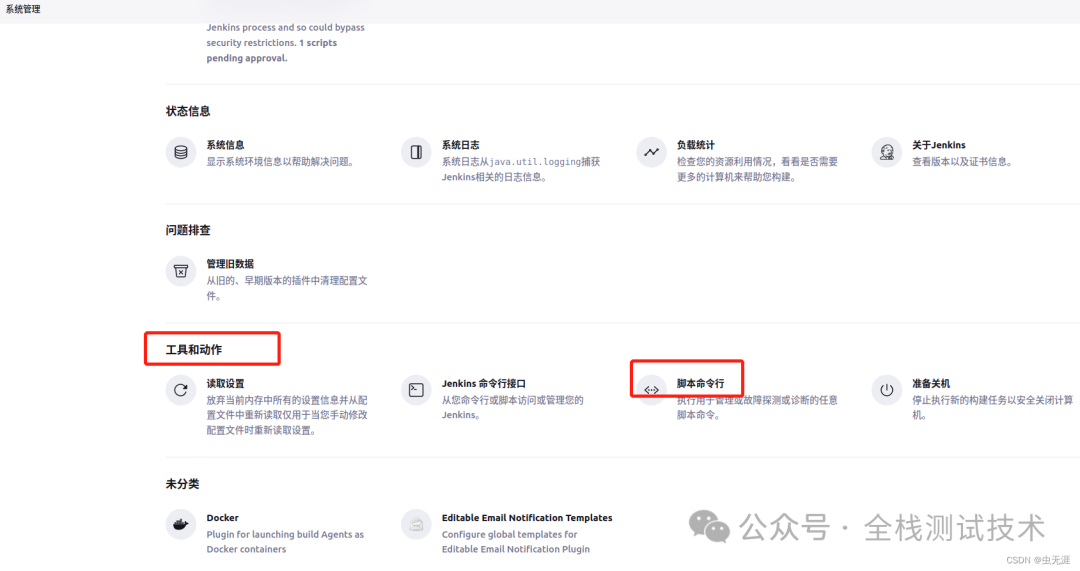
在这里插入图片描述
-
写入如下代码:
System.setProperty("hudson.model.DirectoryBrowserSupport.CSP","")
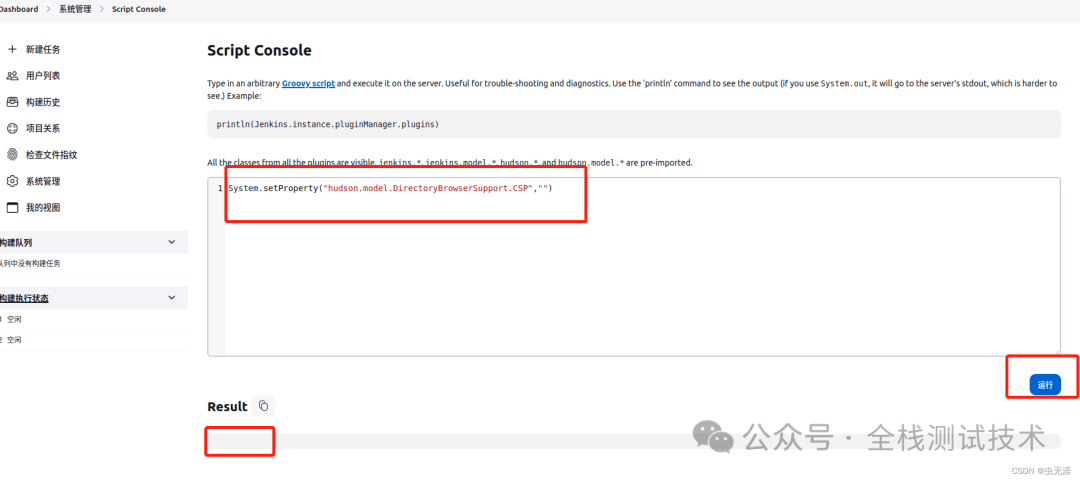
在这里插入图片描述
-
执行后结果为空说明是ok的;
-
重新构建可以看到有样式的测试报告:

-
上边这个方法只是临时的,jenkins重启又得设置,所以安装Groovy插件可以永久解决这个问题:


13 查看邮件
-
从图上看邮件也是ok的;